Ratrag (обсуждение | вклад) Метка: визуальный редактор отключён |
Ratrag (обсуждение | вклад) |
||
| Строка 1: | Строка 1: | ||
| − | ==Novofon | + | ==Novofon== |
[https://novofon.com?ref=789283c102f4ff877de9ff7a0170ab1f https://novofon.com] | [https://novofon.com?ref=789283c102f4ff877de9ff7a0170ab1f https://novofon.com] | ||
| Строка 6: | Строка 6: | ||
===Настройки в личном кабинете Novofon=== | ===Настройки в личном кабинете Novofon=== | ||
| − | #Перейти на страницу [https://my.novofon. | + | #Перейти на страницу [https://my.novofon.ru/vpbx/employee Пользователи АТС] и нажать на кнопку редактирования у пользователя "Администратор". [[Файл:DeepinScreenshot выберите-область 20240820120038.png|альт=|650x650пкс]] |
| − | # | + | #Перейти на вкладку "API" и нажать "Использовать ключ API" [[Файл:DeepinScreenshot выберите-область 20240820120536.png|безрамки|650x650пкс]] |
| − | #Нажать сохранить. | + | #Скопировать Key, Secret и вставить в соответствующие поля в [https://cp.abcp.ru/?page=allsettings&systemsettings&callSettings настройках интеграции Novofon]. Нажать "Cохранить" в личном кабинете Novofon.<br />[[Файл:DeepinScreenshot выберите-область 20240820121104.png|альт=|650x650пкс]][[Файл:DeepinScreenshot выберите-область 20240820121909.png|альт=|650x650пкс]] |
| − | #Скопировать | + | #Нажать сохранить в [https://cp.abcp.ru/?page=allsettings&systemsettings&callSettings настройках интеграции Novofon] . Если все сделано правильно, статус должен поменяться на "ОК".<br />[[Файл:DeepinScreenshot выберите-область 20240820121939.png|альт=|650x650пкс]] |
| − | #Перейти на страницу [https://my.novofon. | + | #Скопировать "Ссылка вашего ресурса".<br />[[Файл:DeepinScreenshot выберите-область 20240820122207.png|альт=|650x650пкс]] |
| − | #Вставить ссылку в поле " | + | #Перейти на страницу [https://my.novofon.ru/marketplace/integration_list "Интеграции"] и нажать "Уведомления о событиях".[[Файл:DeepinScreenshot выберите-область 20240820122637.png|альт=|650x650пкс]] |
| − | + | #Вставить скопированную ссылку из шага 5 в поле "URL для уведомления о звонках в ATC", включить "Интеграция активна" и нажать "Сохранить".<br />[[Файл:DeepinScreenshot выберите-область 20240820122845.png|альт=]] | |
| − | # | + | #Интеграция с Novofon завершена.<br /> |
Текущая версия на 12:36, 20 августа 2024
Novofon
Внимание! Описаны действия, которые необходимо совершить для настройки интеграции телефонии в ABCP CRM. До настройки интеграции у вас уже должна быть настроена телефония (существует аккаунт у провайдера телефонии, сделаны необходимые настройки, телефоны сотрудников звонят и так далее).
Настройки в личном кабинете Novofon
- Перейти на страницу Пользователи АТС и нажать на кнопку редактирования у пользователя "Администратор".
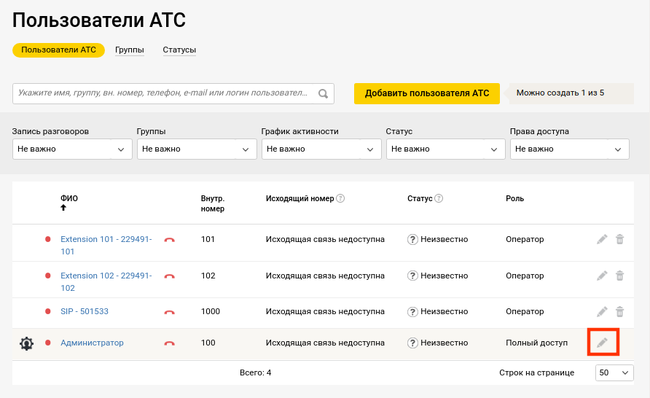
- Перейти на вкладку "API" и нажать "Использовать ключ API"

- Скопировать Key, Secret и вставить в соответствующие поля в настройках интеграции Novofon. Нажать "Cохранить" в личном кабинете Novofon.

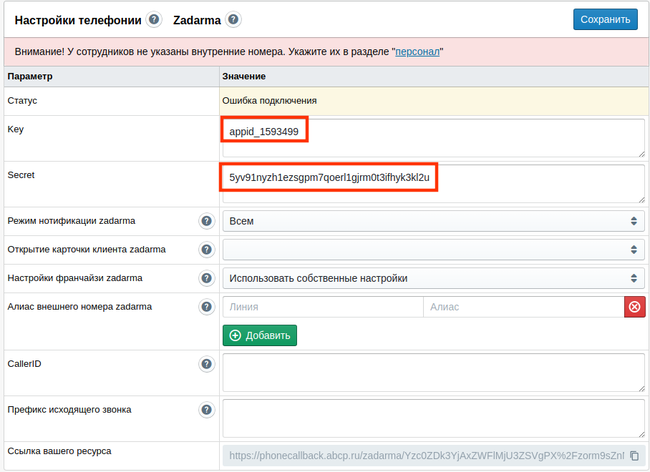
- Нажать сохранить в настройках интеграции Novofon . Если все сделано правильно, статус должен поменяться на "ОК".
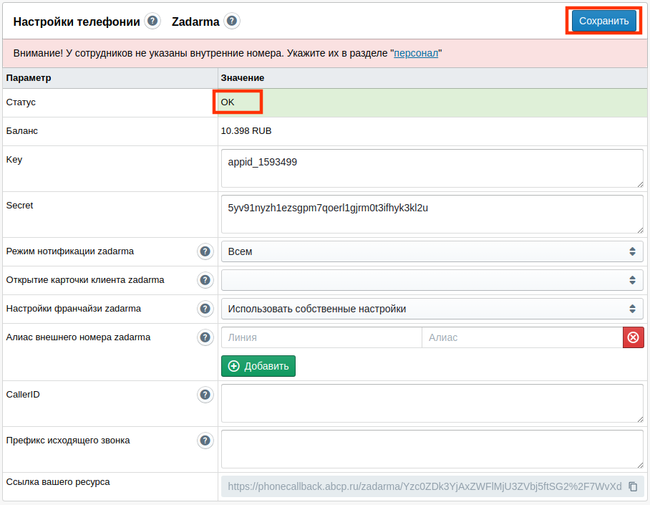
- Скопировать "Ссылка вашего ресурса".

- Перейти на страницу "Интеграции" и нажать "Уведомления о событиях".
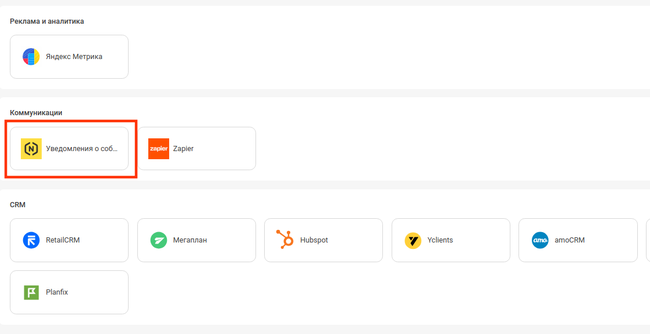
- Вставить скопированную ссылку из шага 5 в поле "URL для уведомления о звонках в ATC", включить "Интеграция активна" и нажать "Сохранить".
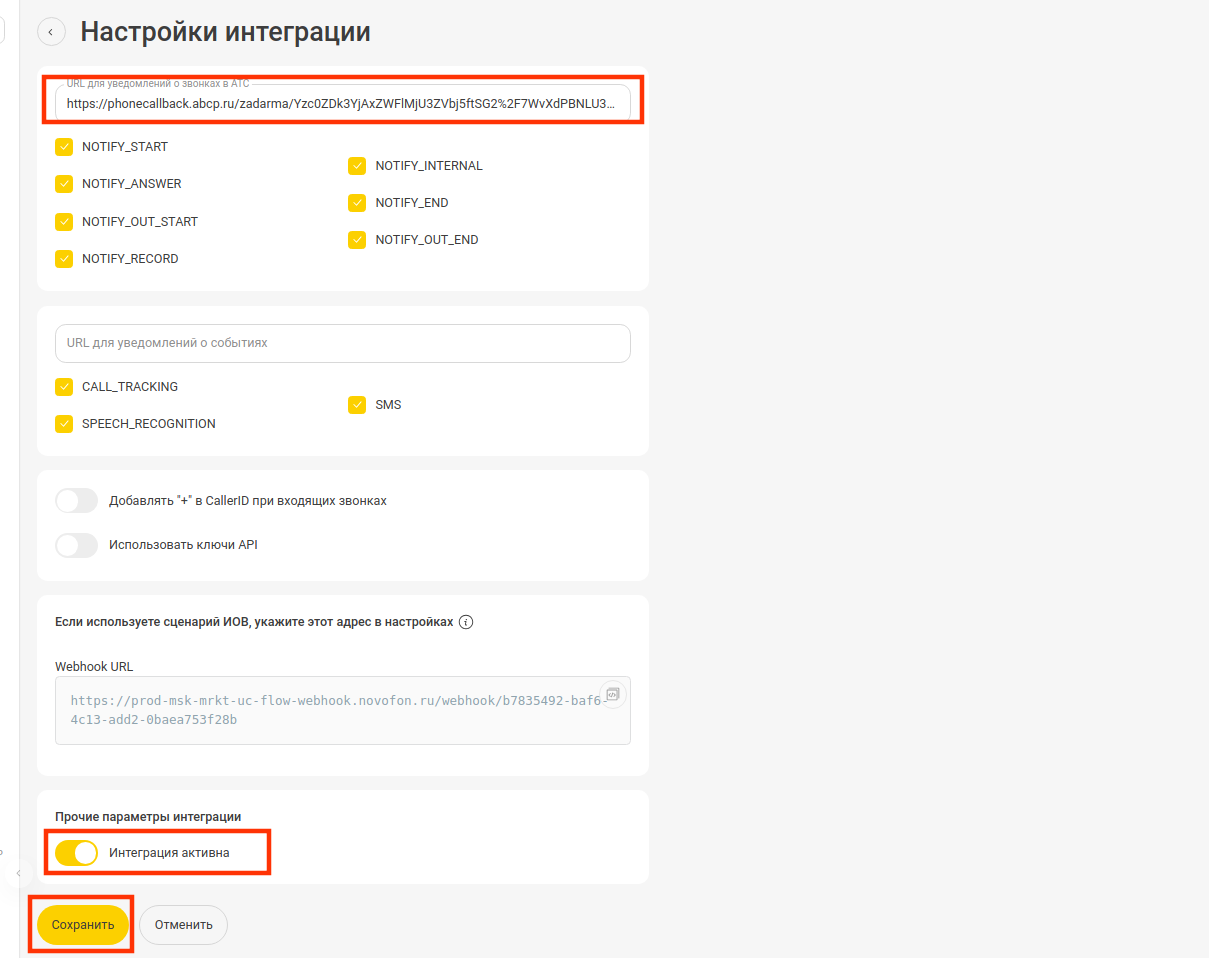
- Интеграция с Novofon завершена.
Дополнительные настройки интеграции
Режим нотификации - включает оповещение о звонке всем сотрудникам панели управления, либо только тем, у кого звонит телефон. Для корректной работы оповещения о звонке только тех сотрудников, у которых звонит телефон, необходимо указать внутренние номера сотрудников в карточке каждого сотрудника).
Настройка франчайзи - можно указать собственные настройки телефонии для франчайзи (в его панели управления), либо включить всем франчайзи настройки телефонии ГК;
Известные проблемы и способы их решения
- При попытке совершить исходящий вызов клиенту из панели управления вместо дозвона слышно "направление не существует" (а при звонке с абонентского SIP устройства на этот же номер всё в порядке)
Novofon предлагает несколько вариантов набора номера (8***,+7***,7*** и так далее). Ошибка связана с указанием на стороне Novofon префиксов исходящего вызова для отдельных регионов, необходимо проверить эти настройки.